excel单元格内容替换 使用Excel提供的替换功能快速取消单元格中的超链接的方法
excel单元格内容替换 使用Excel提供的替换功能快速取消单元格中的超链接的方法,我们在工作中会遇到很多文章,像excel单元格内容替换这类问题应该大家也都遇到过吧,今天这篇excel单元格内容替换 使用Excel提供的替换功能快速取消单元格中的超链接的方法的文章,专门为你解答了这个问题,相信你看完后一定会收获很多!
在输入邮箱地址或网址时,Excel会自动将其转换为超链接,本文介绍使用Excel提供的替换功能快速取消单元格中的超链接的方法。
1、启动Excel并打开工作表,在“开始”选项卡的“编辑”组中单击“查找和选择”按钮,在打开的菜单中选择“替换”命令,如图1所示。
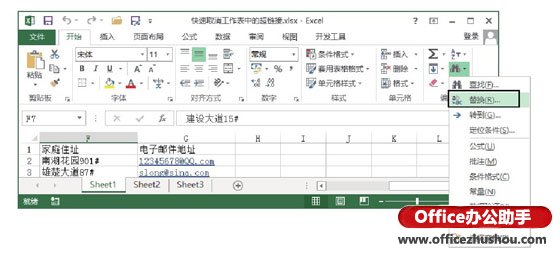
图1 选择“替换”命令
2、此时将打开“查找和替换”对话框的“替换”选项卡,单击“查找内容”文本框右侧的“格式”按钮上的下三角按钮,在打开的下拉菜单中选择“从单元格选择格式”命令,如图2所示。使用鼠标在包含超链接的单元格中单击指定查找格式,如图3所示。
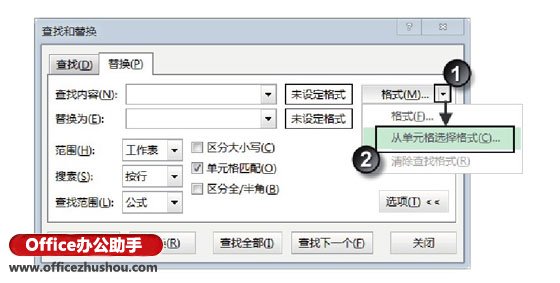
图2 选择“从单元格选择格式”命令
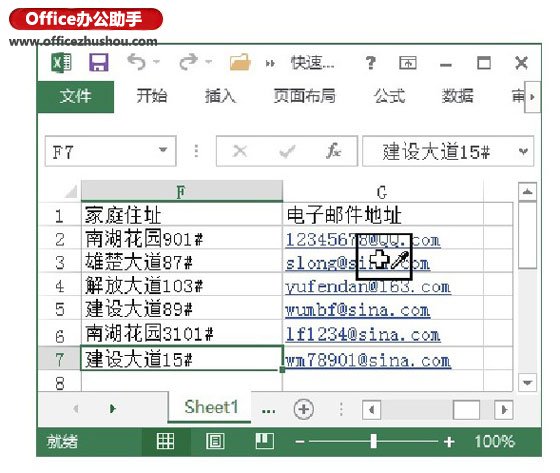
图3 在单元格中单击指定查找格式
提示
在“格式”菜单中,选择“清除查找格式”命令能够将设置的查找格式清除。
3、单击“替换为”文本框右侧的“格式”按钮上的下三角按钮,在打开的下拉菜单中选择“从单元格选择格式”命令,如图4所示。使用鼠标在工作表的任意一个文本单元格中单击指定替换为的格式,如图5所示。
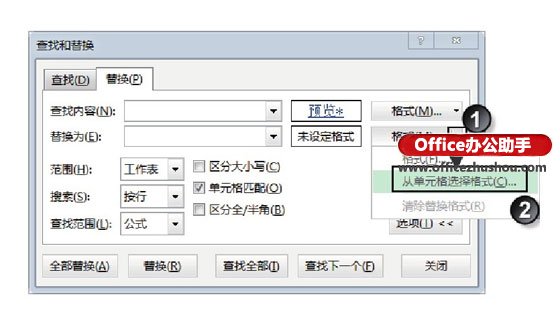
图4 选择“从单元格选择格式”命令
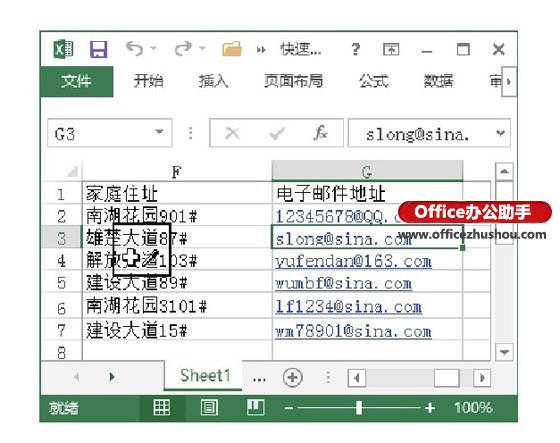
图5 在单元格中单击指定替换格式
4、完成设置后,单击“全部替换”按钮,则工作表中所有的超链接单元格的格式将被指定单元格格式替换,Excel给出替换信息,如图6所示。此时超链接被取消,如图7所示。
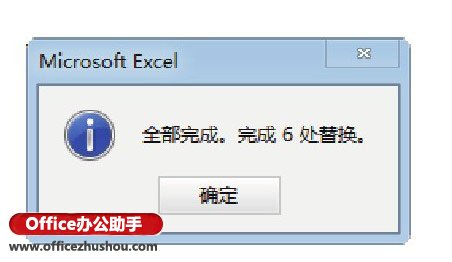
图6 Excel提示信息
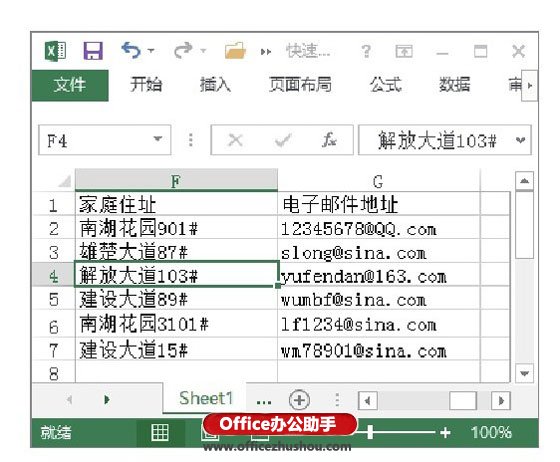
图7 工作表中的超链接被取消
以上就是excel单元格内容替换 使用Excel提供的替换功能快速取消单元格中的超链接的方法全部内容了,希望大家看完有所启发,对自己的工作生活有所帮助,想要了解更多跟excel单元格内容替换 使用Excel提供的替换功能快速取消单元格中的超链接的方法请关注我们优词网!




 400-685-0732
400-685-0732
